WAV에서 AMR로: WAV 파일을 AMR 파일로 변환하는 4가지 그럴듯한 방법
WAV 파일을 처리하는 더 나은 방법을 찾고 있을 가능성이 있습니다. 여러 번 휴대 전화 장치에서 재생하고 싶습니다. 어떤 이유로 인해 셀 장치에서 WAV 파일을 재생할 수 없습니다. WAV는 모바일 장치에서 재생을 지원하지 않기 때문에 특히 그렇습니다.
이 경우 AMR 파일로 변환하는 것을 고려할 수 있습니다. AMR은 모바일 장치에서 오디오 및 음성을 녹음하는 데 사용되는 오디오 파일입니다. 이렇게 하면 장치에서 듣고 재생할 수 있습니다. 따라서이 기사에서는 변경하는 훌륭한 방법을 제공합니다. WAV에서 AMR로 용이하게. 긴 말 없이 필요한 정보를 얻으려면 아래를 읽으십시오.
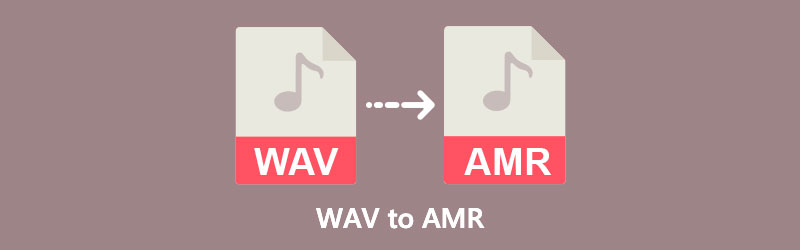
1부. WAV를 AMR로 변환하는 방법 데스크탑에서
효율성, 품질 및 변환 속도 측면에서 위 솔루션의 성능이 만족스럽지 않다면 데스크탑 도구로 충분합니다. 우리가 추천하는 도구를 사용해 볼 수 있습니다. 아래를 읽고 이러한 도구에 대해 자세히 알아보십시오.
1. Vidmore 비디오 컨버터
Vidmore 비디오 컨버터 다목적 오디오 및 비디오 변환기입니다. 거의 모든 형식을 지원합니다. 또한 오디오/비디오 출력에 대한 매개변수를 편집할 수 있습니다. 또한 변환기는 휴대용 장치를 지원하여 미디어 파일을 iPhone/iPad, Samsung 글꼴, Huawei, Apple TV, PSP 등으로 변환할 수 있습니다.
불안정한 연결에 안주하지 않고 이 변환기를 선택하고 중단 없는 변환 프로세스를 경험할 수 있습니다. 인터페이스가 간단하기 때문에 도구를 사용하는 데 어려움이 없을 것입니다. 반면에 이 WAV-AMR 변환기를 사용하는 방법은 다음과 같습니다.
1단계. 도구 무료 다운로드
시작하려면 아무거나 클릭하세요. 무료 다운로드 아래에 제공된 버튼. 프로그램을 설치하고 실행하십시오.
2단계. WAV 파일 추가
도구를 실행하면 프로그램의 기본 인터페이스가 표시됩니다. 여기에서 을 더한 폴더를 열고 오디오 파일을 추가하려면 서명 버튼을 누르세요. 원하는 만큼 오디오 파일을 로드할 수 있습니다.
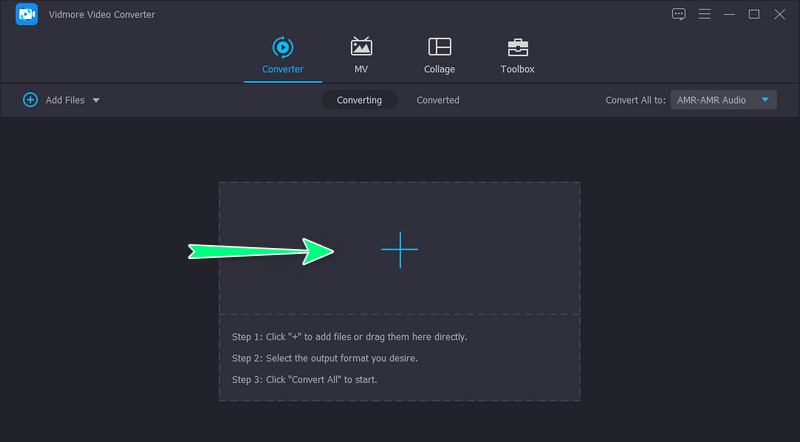
3단계. 출력 형식으로 AMR 선택
확장 프로필 메뉴를 사용하여 동일한 패널에서 사용 가능한 형식 목록을 봅니다. 이제 오디오 탭을 클릭하고 왼쪽 사이드바 메뉴로 이동합니다. 선택하다 AMR 목록에서 출력 형식으로 설정합니다. 다음을 클릭할 수도 있습니다. 설정 아이콘을 사용하여 필요에 따라 매개변수를 설정합니다.
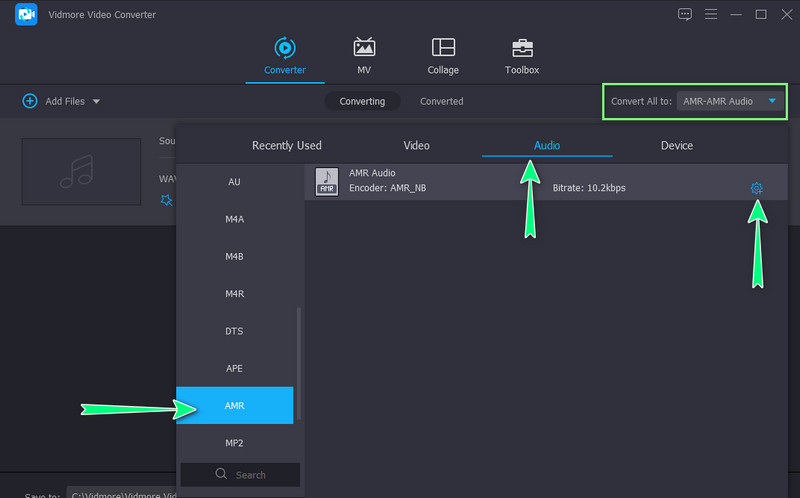
4단계. 변환 프로세스 시작
변환 프로세스를 시작하려면 모두 변환 인터페이스의 오른쪽 하단 모서리에 있는 버튼. 잠시 후 오디오 재생을 수신합니다.
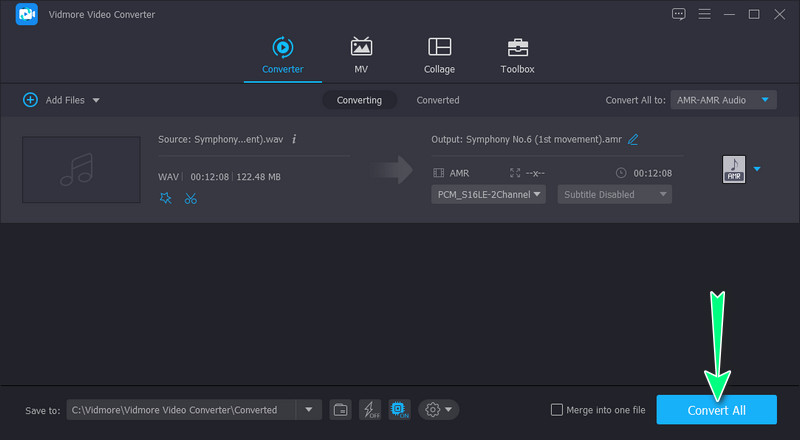
장점
- 크기 제한 없이 오디오 파일을 업로드하세요.
- 빠른 일괄 변환을 지원합니다.
- 오디오 비트 전송률, 샘플 속도 등의 매개변수를 조정할 수 있습니다.
단점
- 무료 버전의 기능은 제한적입니다.
2. 오디오 변환기 전환
사용을 고려해야 하는 또 다른 데스크탑 앱은 Switch Audio Converter입니다. 대중적이고 새로운 형식을 지원하는 안정적인 파일 변환기입니다. 마찬가지로 이 프로그램을 사용하면 사용자가 한 번에 여러 파일을 변환할 수 있습니다. 오디오 및 볼륨 효과를 추가하거나 파일을 변환할 때 오디오를 균등화할 수 있습니다. 또한 필요에 따라 다양한 샘플 속도와 비트 전송률을 사용할 수 있습니다.
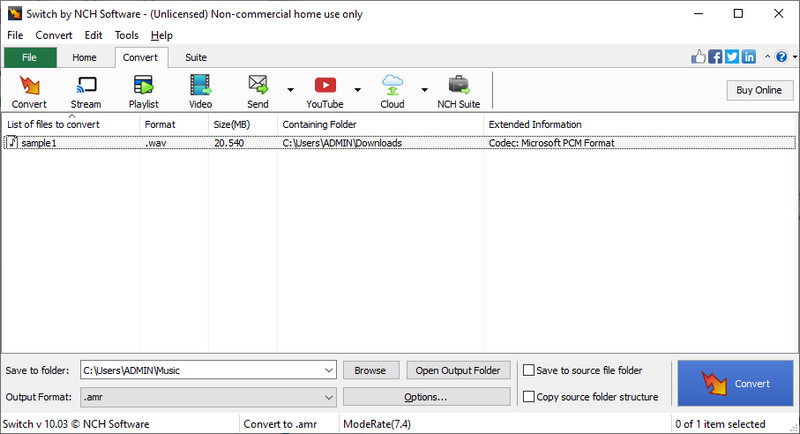
장점
- 인코더 설정을 조정합니다.
- 볼륨 및 오디오 효과를 편집합니다.
- 배치 파일 변환을 지원합니다.
단점
- 특히 초보자에게는 탐색이 어려울 수 있습니다.
2부. 온라인 WAV-AMR 변환기
WAV를 AMR로 변환하는 편리한 방법 중 하나는 온라인 도구를 사용하는 것입니다. 데스크탑 도구와 달리 설치가 필요하지 않습니다. 또한 모든 브라우저를 자유롭게 사용할 수 있으며 시스템 요구 사항이 필요하지 않습니다. 모든 것이 온라인으로 처리되고 수행되며 프로세스가 매우 간단합니다. 이제부터 우리는 사용 가능한 최고의 온라인 프로그램에 대해 논의할 것입니다.
1. 전환
목록의 첫 번째는 Convertio입니다. WAV 파일에서 AMR 파일을 추출할 수 있는 무료 온라인 오디오 및 비디오 변환기입니다. 이를 통해 Google 드라이브 및 Dropbox와 같은 다양한 클라우드 스토리지 서비스에서 파일을 업로드할 수 있습니다. 또한 로컬 드라이브에서 파일을 업로드할 수 있습니다. 무엇보다도 오디오 파일의 매개변수를 변경하기 위한 고급 설정이 장착되어 있습니다. 원하는 출력에 따라 오디오 채널, 비트 전송률 및 주파수를 설정할 수 있습니다.
장점
- 온라인 및 오프라인 소스에서 오디오 파일을 가져옵니다.
- 단일 및 일괄 변환을 지원합니다.
- 오디오 파일을 자르는 기능을 제공합니다.
단점
- 최대 업로드 파일 크기는 100MB입니다.
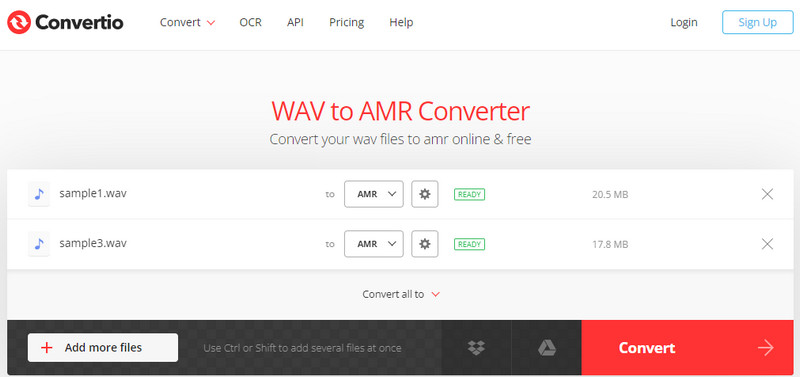
2. 에이컨버트닷컴
온라인으로 형식을 변환하는 또 다른 WAV-AMR 변환기는 Aconvert.com입니다. 마찬가지로 Dropbox, Google Drive 및 URL에서 파일 변환을 지원합니다. 이 도구는 완전히 무료이며 인터페이스는 탐색하기 쉽습니다. 그 이상으로 PDF, 문서, PDF, 비디오, 이미지, 아카이브 등을 변환할 수 있습니다. 무엇보다도 온라인에서 여러 파일을 추가하고 WAV를 AMR로 동시에 변환할 수 있습니다.
장점
- 오디오 파일의 링크를 통한 변환을 지원합니다.
- 출력 오디오의 매개변수 설정을 변경합니다.
- 거의 모든 브라우저와 호환됩니다.
단점
- 오디오 파일은 200MB를 초과할 수 없습니다.
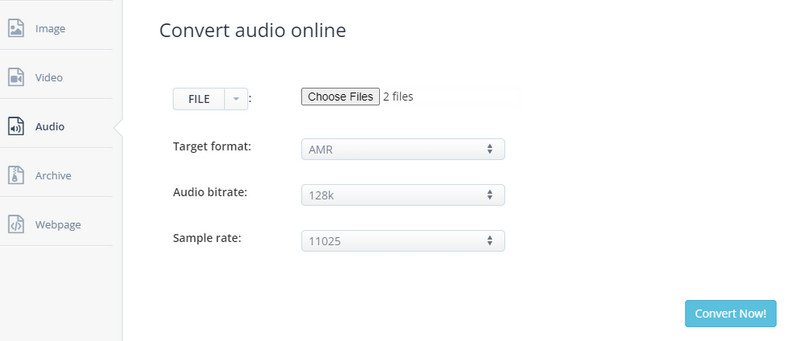
3부. WAV를 AMR로 변환하는 방법에 대한 FAQ
데스크탑 소프트웨어와 온라인 변환기 중 어느 것이 더 안정적입니까?
편의를 추구한다면 온라인 변환기가 실제로 권장됩니다. 소프트웨어를 다운로드할 필요가 없기 때문입니다. 데스크탑 소프트웨어의 좋은 점은 성능이 인터넷 연결 상태에 의존하지 않는다는 것입니다. 이 경우 데스크톱 소프트웨어가 더 안정적입니다.
AMR은 어떻게 듣나요?
다양한 미디어 플레이어가 이 파일 형식을 지원합니다. 모바일 장치에서 AMR을 재생할 수 있습니다. 그러나 Windows PC에서 재생하려면 Microsoft Groove Music으로 열 수 있습니다. Mac 사용자의 경우 Apple QuickTime Player에서 재생할 수 있어야 합니다.
WAV를 MP3로 어떻게 변환합니까?
여러 장치에서 WAV 파일을 재생하는 것 외에도 WAV를 MP3로 변환하여 파일 크기를 줄일 수 있습니다. 그러나 트레이드오프는 원본과 다릅니다. 품질 저하 없이 파일을 변환하려면 Vidmore Video Converter를 사용할 수 있습니다.
결론
온라인 변환기를 사용하여 편리하게 WAV를 AMR로 변환. 온라인 솔루션은 시스템 요구 사항 및 설치 없이 변환을 수행할 수 있는 이점을 제공합니다. 한편, 특히 인터넷이 작동하는 경우 부담이 될 수 있습니다.
따라서 인터넷 연결 상태를 기반으로 하지 않는 데스크톱 소프트웨어를 사용해야 합니다. 온라인이든 오프라인이든 원하는 결과를 얻을 수 있습니다. 그래도 가장 적합한 앱을 선택할 때 현재 상황이나 선호도에 따라 다릅니다.

